win10怎样把系统更新关闭
更新时间:2024-05-04 10:58:59作者:jiang
在使用Windows 10系统的过程中,系统更新是一个非常重要的功能,可以帮助我们及时获取最新的安全补丁和功能更新,有时候我们可能并不希望系统自动更新,比如在重要工作期间或网络环境不稳定时。这时我们可以手动关闭系统更新服务,让系统不再自动下载和安装更新。下面就让我们一起来了解一下Win10如何手动关闭系统更新服务的方法。
具体步骤:
1.首先,按组合快捷键Win+R,调出运行输入框
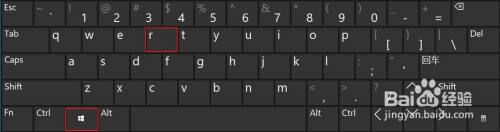
2.接着,在运行框中输入命令“services.msc"并点击确定,打开服务
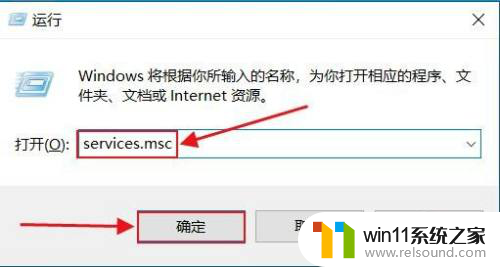
3.在打开的服务对话框中,找到"Windows Update"服务选项,鼠标右键单击选择属性,
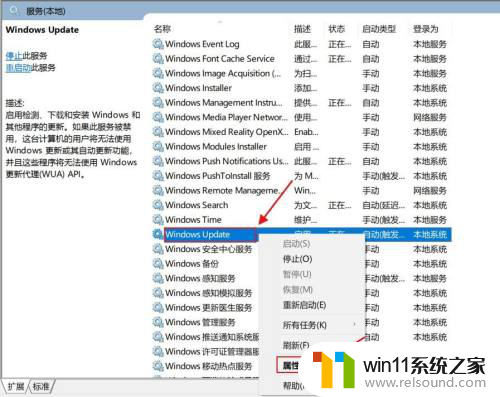
4.我们此时可以看到该服务的运行状态是正在运行,所以先点击”停止“并点击”应用“使它停止运行。
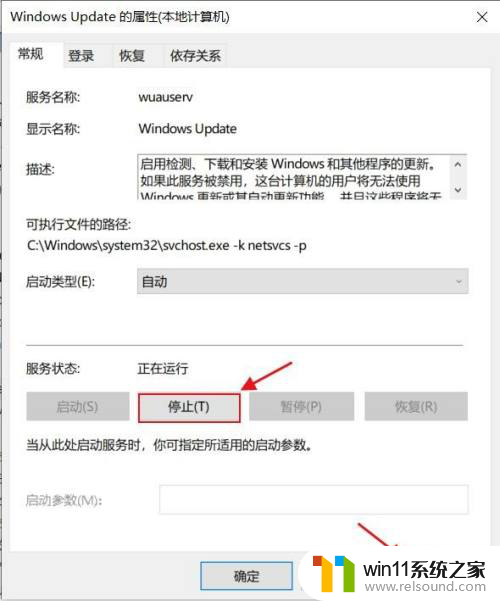
5.最后,将它的启动类型选择为”禁用“。并点击确定就可以关闭系统的更新服务了。
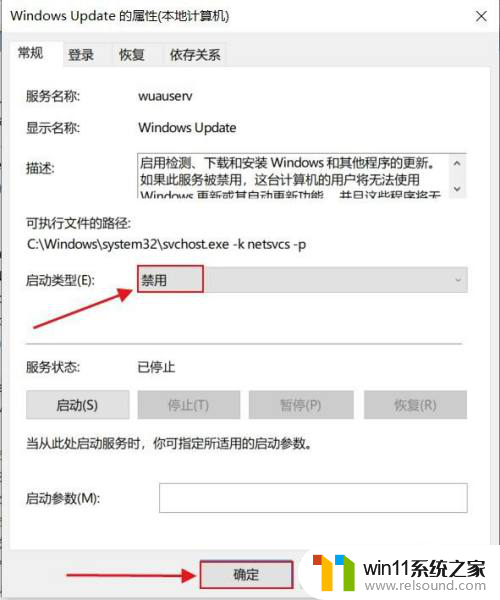
以上就是win10如何关闭系统更新的全部内容,如果遇到这种情况,你可以按照以上步骤解决问题,非常简单快速。















